Configureer TACACS+ met ISE Gigabit Ethernet-interface
Downloadopties
Inclusief taalgebruik
De documentatie van dit product is waar mogelijk geschreven met inclusief taalgebruik. Inclusief taalgebruik wordt in deze documentatie gedefinieerd als taal die geen discriminatie op basis van leeftijd, handicap, gender, etniciteit, seksuele oriëntatie, sociaaleconomische status of combinaties hiervan weerspiegelt. In deze documentatie kunnen uitzonderingen voorkomen vanwege bewoordingen die in de gebruikersinterfaces van de productsoftware zijn gecodeerd, die op het taalgebruik in de RFP-documentatie zijn gebaseerd of die worden gebruikt in een product van een externe partij waarnaar wordt verwezen. Lees meer over hoe Cisco gebruikmaakt van inclusief taalgebruik.
Over deze vertaling
Cisco heeft dit document vertaald via een combinatie van machine- en menselijke technologie om onze gebruikers wereldwijd ondersteuningscontent te bieden in hun eigen taal. Houd er rekening mee dat zelfs de beste machinevertaling niet net zo nauwkeurig is als die van een professionele vertaler. Cisco Systems, Inc. is niet aansprakelijk voor de nauwkeurigheid van deze vertalingen en raadt aan altijd het oorspronkelijke Engelstalige document (link) te raadplegen.
Inhoud
Inleiding
Dit document beschrijft de ISE-TACACS+ configuratie met Gigabit Ethernet-1 interface, waarbij router en Switch als netwerkapparaten werken.
Achtergrondinformatie
Cisco ISE ondersteunt maximaal 6 Ethernet interfaces. Het kan slechts drie obligaties hebben, obligatie 0, obligatie 1 en obligatie 2. Je kunt de interfaces die onderdeel zijn van een obligatie niet veranderen en ook de rol van de interface in een obligatie niet veranderen.
Voorwaarden
Vereisten
Cisco raadt u aan kennis te hebben over deze onderwerpen:
- Basiskennis van netwerken
- Cisco Identity Service Engine
Gebruikte componenten
De informatie in dit document is gebaseerd op de volgende hardware- en softwareversies:
- Cisco Identity Service Engine v3.3
- Cisco IOS®-softwarerelease 17.x
- Cisco C9200 switch
De informatie in dit document is gebaseerd op de apparaten in een specifieke laboratoriumomgeving. Alle apparaten die in dit document worden beschreven, hadden een opgeschoonde (standaard)configuratie. Als uw netwerk live is, moet u zorgen dat u de potentiële impact van elke opdracht begrijpt.
Configureren
Het doel van de configuratie is: Configureer Gigabit Ethernet 1 van ISE voor TACACS+ en controleer switch en router met TACACS+ met ISE als verificatieserver.
Netwerkdiagram
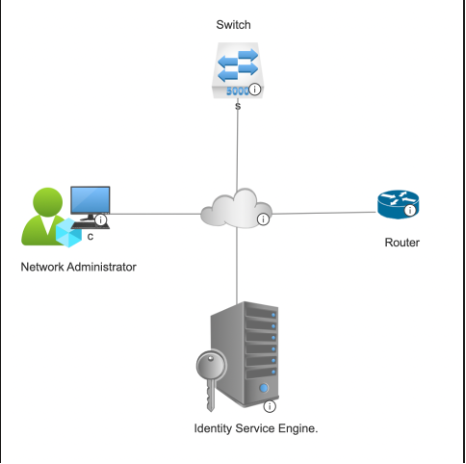 Netwerktopologie
Netwerktopologie
Configuratie van Identity Services Engine voor TACACS+
IP-adres voor Gigabit Ethernet-, 1-interface in ISE configureren
- Log in op de CLI van de ISE-PSN-knooppunt waar Apparaatbeheer is ingeschakeld en controleer de beschikbare interfaces met de opdracht interface tonen:
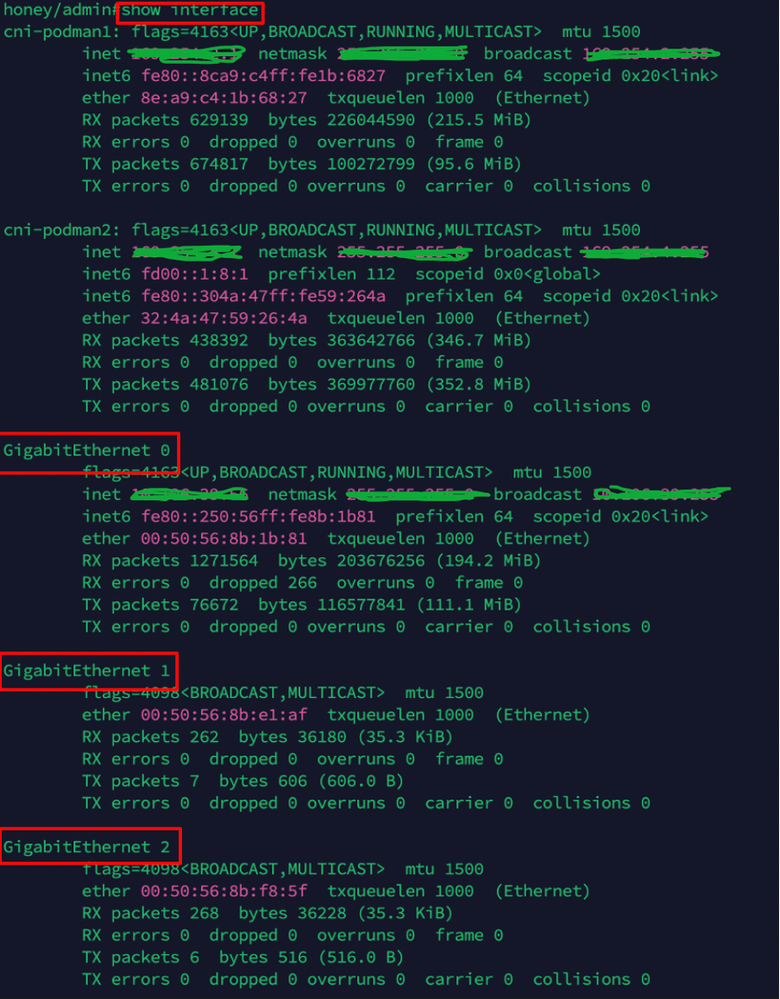 Verificatie van interfaces in ISE
Verificatie van interfaces in ISE

Opmerking: In deze configuratie worden slechts drie interfaces geconfigureerd in ISE, met een focus op de Gigabit Ethernet 1-interface. De zelfde procedure kan worden toegepast om het IP adres voor alle interfaces te vormen. Standaard ondersteunt ISE maximaal zes Gigabit Ethernet-interfaces.
2. Van CLI van dezelfde PSN-knooppunt kunt u een IP-adres aan de Gigabit Ethernet 1-interface toewijzen met behulp van deze opdrachten:
hostnameFise#configureren
hostnameaccount/beheerder (configuratie)#interface Gigabit Ethernet 1
hostnameaccount/admin (configuratie-Gigabit Ethernet-1)# <ip-adres> <subnetmasker> % Het wijzigen van het IP-adres kan ertoe leiden dat ISE-services opnieuw worden gestart
Doorgaan met wijziging van IP-adres?
Doorgaan? [ja,nee] ja
3. Door stap 2 uit te voeren, kunt u de ISE-knooppunten opnieuw opstarten. Om de status van de ISE-diensten te verifiëren, voert u de opdracht toepassingsstatus tonen uit en zorgt u ervoor dat de status van de services actief is volgens deze screenshot:
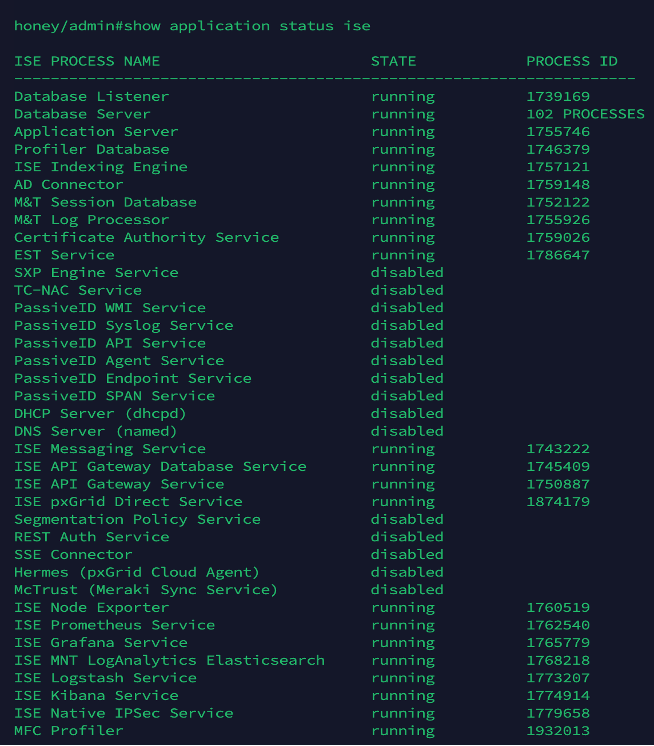 Statusverificatie ISE-service
Statusverificatie ISE-service
4. Controleer het IP-adres van de Gig1-interface met behulp van de opdracht show interface:
V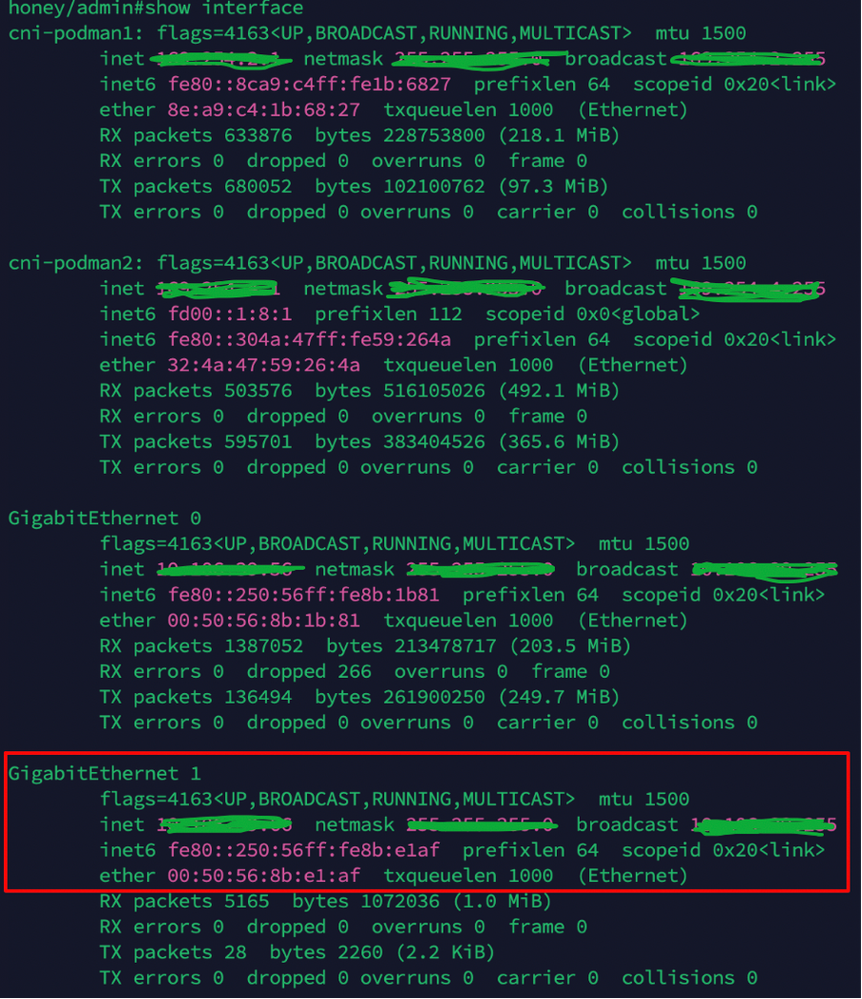 Verificatie van ISE Gig2-interface met IP-adres van CLI
Verificatie van ISE Gig2-interface met IP-adres van CLI
5.Controleer het toestaan van poort 49 in de ISE-knooppunt met behulp van de showpoorten | inc 49 opdracht:
 verificatie van de havenvergunning 49 in ISE
verificatie van de havenvergunning 49 in ISE
Apparaatbeheer in ISE inschakelen
Navigeer naar GUI (GUI) van ISE > Beheer > Implementatie > Selecteer het PSN-knooppunt en controleer vervolgens Apparaatbeheerservice inschakelen:
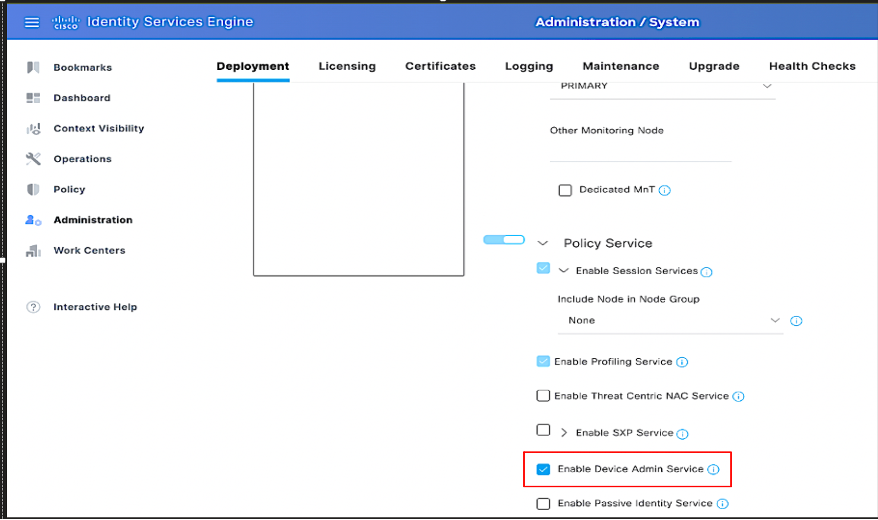 Apparaatbeheerservice inschakelen in ISE
Apparaatbeheerservice inschakelen in ISE

Opmerking: Om de service Apparaatbeheer in te schakelen, is een Apparaatbeheerlicentie vereist.
Een netwerkapparaat toevoegen in ISE
1. Navigeren naar werkcentra > Apparaatbeheer > Netwerkbronnen > Netwerkapparaten. Klik op Add (Toevoegen). Geef naam, IP-adres op. Selecteer het aanvinkvakje TACACS+ verificatie-instellingen en geef de gedeelde geheime sleutel op.
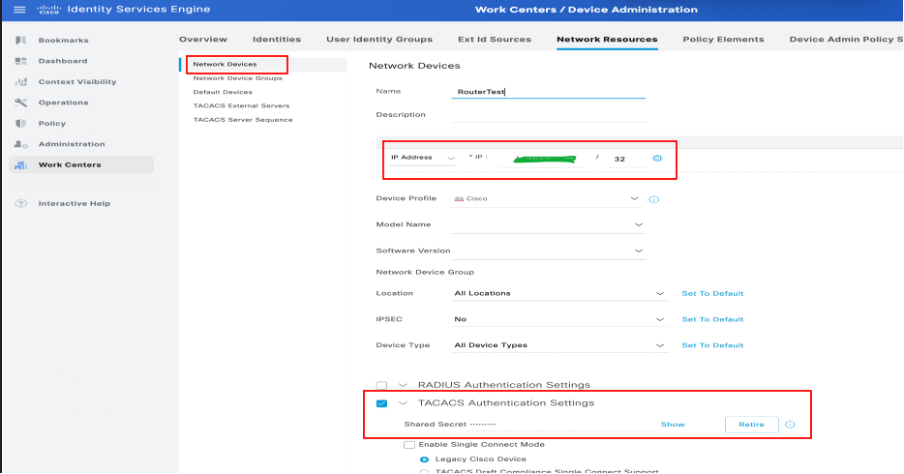 Configuratie van netwerkapparaat in ISE
Configuratie van netwerkapparaat in ISE
2. Volg de bovenstaande procedure voor het toevoegen van alle vereiste netwerkapparaten voor TACACS-verificatie.
Opdrachtsets voor TACACS+ configureren
Voor deze demonstratie zijn twee opdrachtsets geconfigureerd:
Permit_all_commando's, wordt toegewezen aan de gebruiker admin en staat alle commando's op het apparaat toe.
license_show_commando's, wordt toegewezen aan een gebruiker en laat alleen opdrachten zien
- Navigeer naar Werkcentra > Apparaatbeheer > Beleidsresultaten > Tacacs-opdrachtsets. Klik op Toevoegen. Geef de naam PermitAllCommands op, kies vervolgens het selectievakje Toestaan dat niet in de lijst staat. Klik op Verzenden.
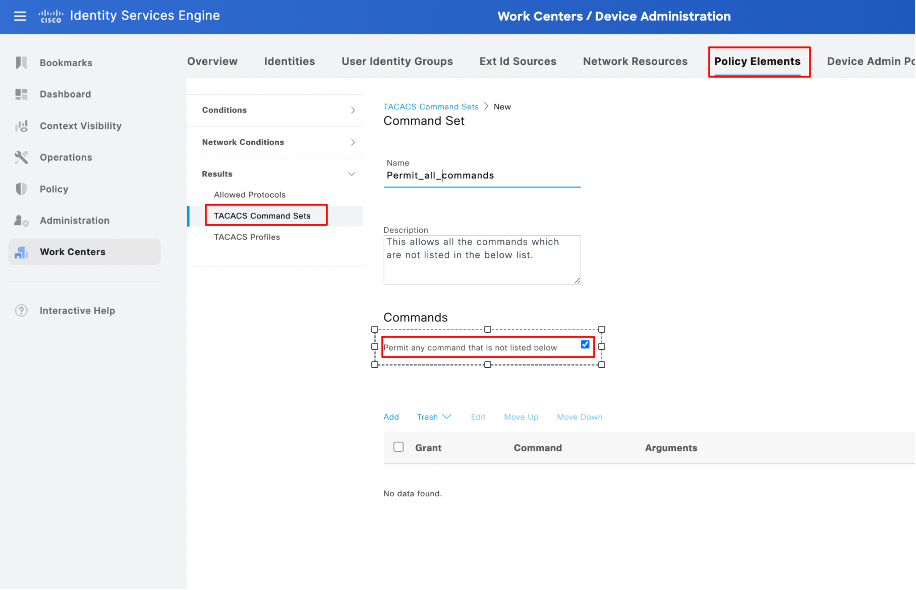 Configuratie van opdrachtsets in ISE
Configuratie van opdrachtsets in ISE
2. Navigeren naar werkcentra > Apparaatbeheer > Beleidsresultaten > Tacacs-opdrachtsets. Klik op Toevoegen. Geef de naam PermitShowCommands op, klik op Add, vervolgens laat u show- en exit-opdrachten toe. Als argumenten standaard leeg blijven, worden alle argumenten opgenomen. Klik op Verzenden.
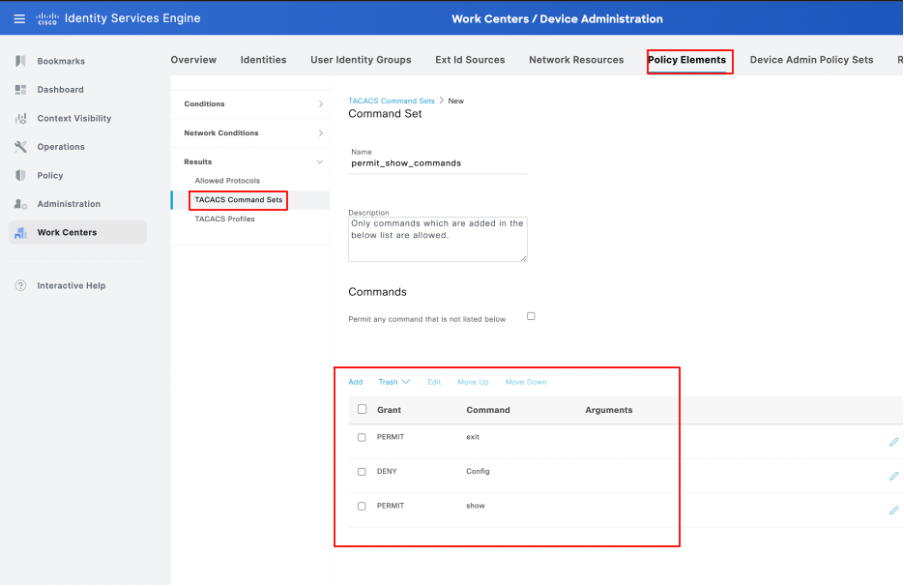 Configuratie van license_show_commando's in ISE
Configuratie van license_show_commando's in ISE
Het TACACS+ profiel configureren
Er wordt één TACACS+ profiel geconfigureerd en de opdrachtautorisatie wordt uitgevoerd via opdrachtsets.
Om een TACACS+ profiel te configureren, navigeer je naar Werkcentra > Apparaatbeheer > Beleidsresultaten > TACACS-profielen. Klik op Add, geef een naam op voor het Shell-profiel, selecteer het aanvinkvakje Default Privilege en voer de waarde 15 in. Klik tot slot op Submit.
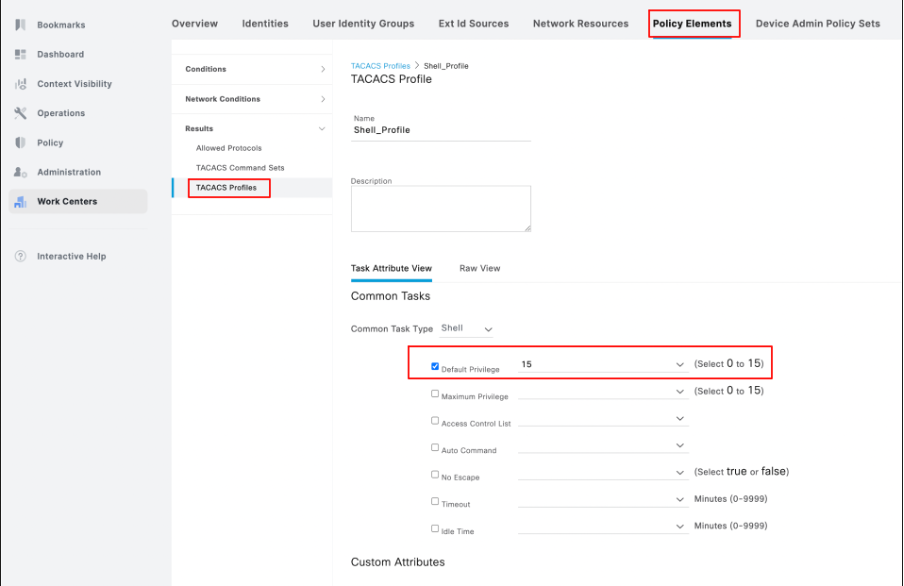 Configuratie van het TACACS-profiel in ISE
Configuratie van het TACACS-profiel in ISE
TACACS+-verificatie- en autorisatieprofiel configureren
1. Log in op de ISE PAN GUI -> Beheer -> Werkcentra -> Apparaatbeheer -> Instellingen voor apparaatbeheer. Klik op het + (plus) pictogram om een nieuw beleid te maken. In dit geval wordt de beleidsset Nieuwe Beleidsset 1 genoemd.
 Configuratie van de beleidsset in ISE
Configuratie van de beleidsset in ISE
2. Alvorens de beleidsset op te slaan, moet u de voorwaarden configureren, zoals in deze schermafbeelding wordt getoond. Klik op het pictogram + (plus) om de voorwaarden voor de beleidsset te configureren.
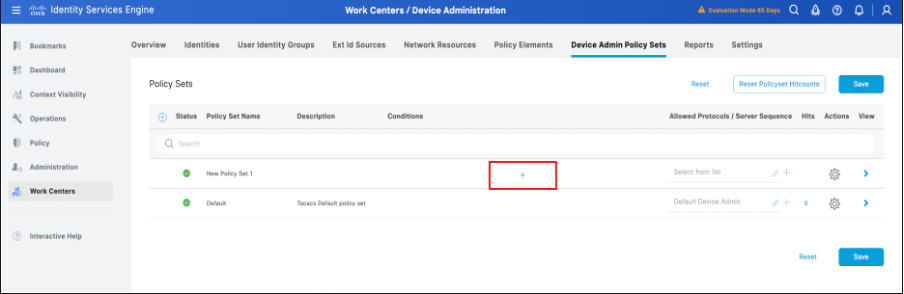 Configuratie van beleidsvoorwaarden in ISE
Configuratie van beleidsvoorwaarden in ISE
3. Nadat u op het pictogram + (plus) hebt geklikt zoals in stap 2 is aangegeven, wordt het dialoogvenster voorwaarden studio geopend. Daar, vorm de vereiste voorwaarden. Sla de voorwaarde met de nieuwe of bestaande voorwaarden, scrol op. Klik op Gebruik.
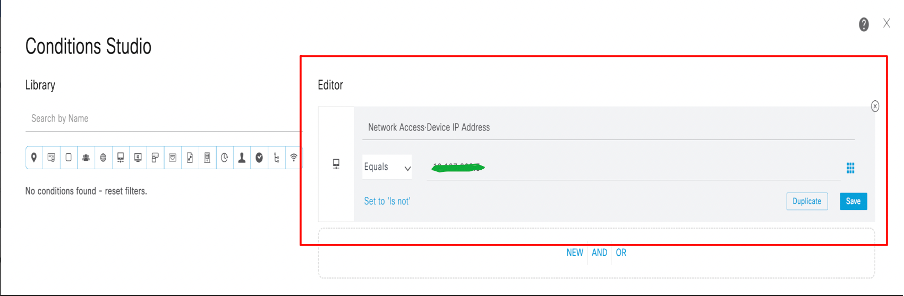 Configuratie van beleidsvoorwaarden in ISE
Configuratie van beleidsvoorwaarden in ISE

Opmerking: Voor deze documentatie worden de voorwaarden gekoppeld aan IP-adres van het netwerkapparaat. De voorwaarden kunnen echter worden aangepast aan de inzetvereisten.
4. Nadat de voorwaarden zijn geconfigureerd en opgeslagen, configureer de toegestane protocollen als standaardapparaatbeheerder. Sla de beleidsset op die is gemaakt door op de optie Opslaan te klikken.
 Bevestiging van de beleidsconfiguratie.
Bevestiging van de beleidsconfiguratie.
5. Breid de nieuwe beleidsset uit -> Verificatiebeleid (1) -> Maak een nieuw verificatiebeleid door op + (plus) pictogram te klikken of door op het tandwielpictogram te klikken, en voer vervolgens hierboven een nieuwe rij in.
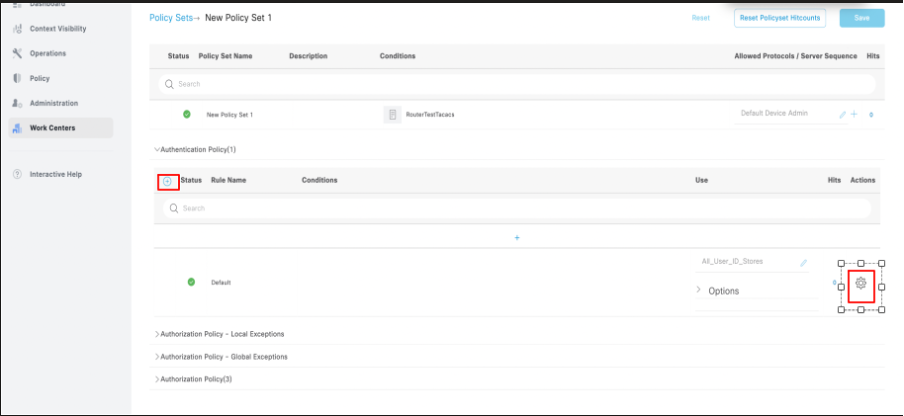 Configuratie van het verificatiebeleid in de beleidsset.
Configuratie van het verificatiebeleid in de beleidsset.

Opmerking: Voor deze demonstratie wordt het standaard verificatiebeleid gebruikt dat is ingesteld met All_User_ID_Stores. Het gebruik van de Identity stores is echter aanpasbaar volgens de implementatievereisten.
6. Breid de nieuwe beleidsset uit -> Autorisatiebeleid (1). Klik op het + (plus) pictogram of klik op het tandwielpictogram. Voeg vervolgens een nieuwe rij toe boven voor het maken van een autorisatiebeleid.
 Configuratie van autorisatiebeleid
Configuratie van autorisatiebeleid
7. Configureer het autorisatiebeleid met de voorwaarden, opdrachtsets en shell-profiel die aan het autorisatiebeleid zijn toegewezen.
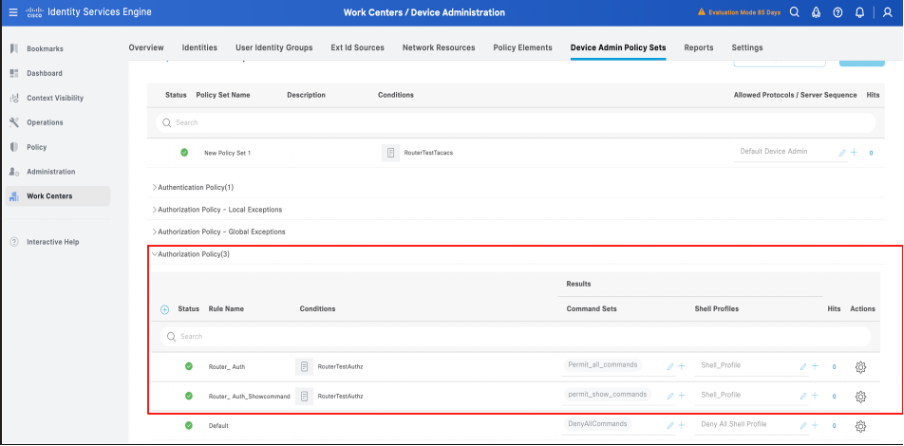 Volledige configuratie van het autorisatiebeleid in ISE
Volledige configuratie van het autorisatiebeleid in ISE

Opmerking: De omstandigheden die zijn ingesteld, zijn in overeenstemming met de laboratoriumomgeving en kunnen worden geconfigureerd volgens de implementatievereisten.
8. Volg de eerste 6 stappen voor het configureren van de beleidssets voor switch of een ander netwerkapparaat dat wordt gebruikt voor TACACS+.
Gebruikers van netwerktoegang configureren voor TACACS-verificatie van NAD in ISE
- Ga naar Workcenters -> Apparaatbeheer -> Identiteiten -> Gebruikers. Klik op het pictogram +(plus) om een nieuwe gebruiker te maken.
 Configureer de gebruikers van netwerktoegang in ISE
Configureer de gebruikers van netwerktoegang in ISE
2. Geef de gebruikersnaam en het wachtwoord op om deze uit te breiden, wijs de gebruiker toe aan een gebruikersgroep (optioneel ) en klik vervolgens op Indienen.
 Netwerktoegangsgebruikers configureren - Doorgaan
Netwerktoegangsgebruikers configureren - Doorgaan
3. Nadat u de gebruikersnaam in de werkcentra hebt opgegeven -> Identiteiten -> Gebruikers -> Gebruikers van Network Access - wordt de gebruiker zichtbaar geconfigureerd en ingeschakeld.
 Bevestiging van gebruikersconfiguratie voor netwerktoegang.
Bevestiging van gebruikersconfiguratie voor netwerktoegang.
Configureren router voor TACACS+
Cisco IOS-router voor TACACS+ verificatie en autorisatie configureren
- Log in op de CLI van de router en voer deze opdrachten uit voor het configureren van TACACS in de router.
ASR 1001-X(configuratie)#aaa nieuw model — opdracht vereist voor inschakelen van AAA in NAD
ASR1001-X(configuratie)#aaa sessie-id gebruikelijk. —opdracht vereist om AAA in NAD in te schakelen.
ASR1001-X(configuratie)#aaa verificatie van de standaardgroep tacacs+ lokaal
ASR 1001-X(configuratie)#aaa-standaardgroep voor exec-tacacs+
ASR 1001-X(Config)#aaa netwerklijst met autorisatienetwerken1 groep-tacacs+
ASR 1001-X(configuratie)#tacacs-server ISE1
ASR1001-X (config-server-tacacs)#address ipv4 <IP-adres van TACACS-server > . — ISE-interface G1 IP-adres.
ASR 1001-X (config-server-tacacs)# toets XXXXX
ASR 1001-X (configuratie)# tac's+ voor een groepsserver
ASR 1001-X(config-sg-tacacs+)#server naam ISE1
ASR 1001-X (config-sg-tacacs+)#ip VRF-doorsturen MGMT-intf
ASR 1001-X (config-sg-tacacs+)#ip tacacs-bron-interface Gigabit Ethernet0
ASR 1001-X (config-sg-tacacs+)#ip tacacs-bron-interface Gigabit Ethernet1
ASR 1001-X (configuratie)#exit
2. Na het opslaan router TACACS+ configuraties, verifieer TACACS+ configuratie door de opdracht show run aaa te gebruiken.
ASR 1001-X#show run aaa
!
aaa verificatie login standaardgroep isegroep lokaal
Standaard aaa-autorisatie exec-groep isegroep
Netwerklijst voor aaa1-groep
gebruikersnaam beheerder wachtwoord 0 XXXXX
!
tacacs-server ise1
IP-adres4 <IP-adres van TACACS-server>
sleutel XXXXX
!
!
tacacs+ isegroep voor aaa-groepsserver
servernaam ise1
IP VRF-doorsturen MGMT-intf
IP-tacacs bron-interface Gigabit Ethernet1
!
!
!
aaa new-model
aaa sessie-id gemeenschappelijk
!
!
Switch voor TACACS+ configureren
Switch configureren voor TACACS+ verificatie en autorisatie
- Log in op de CLI van de switch en voer deze opdrachten uit voor het configureren van TACACS in de switch.
C9200L-48P-4X#configureren
Voer configuratie-opdrachten in, één per lijn. Einde met CNTL/Z.
C9200L-48P-4X(configuratie)#aaa nieuw model. — opdracht vereist voor het inschakelen van AAA in NAD
C9200L-48P-4X(configuratie)#aaa sessie-id gebruikelijk. — opdracht vereist om AAA in NAD in te schakelen.
C9200L-48P-4X(configuratie)#aaa verificatie inlognaam standaardgroep lokale groepen
C9200L-48P-4X(configuratie)#aaa-standaardinstelling van exec-groep
C9200L-48P-4X (configuratie)#aaa netwerklijst met autorisatienetwerken1 groepsgroep
C9200L-48P-4X(configuratie)#tacacs-server ISE1
C9200L-48P-4X (config-server-tacacs)#address ipv4 <IP-adres van TACACS-server> — ISE-interface G1 IP-adres.
C9200L-48P-4X (config-server-tacacs)#key XXXXX
C9200L-48P(configuratie)#aaa-groepsserver, tacacs+ groep
C9200L-48P(config-sg-tacacs+)#server naam ISE1
C9200L-48P-4X(configuratie)#exit
C9200L-48P-4X#wr-mem

Opmerking: In de NAD TACACS+ configuratie is tacacs+ de groep die kan worden aangepast volgens de implementatievereisten.
2. Na het opslaan van de switch TACACS+ configuraties, verifieer TACACS+ configuratie door de opdracht show run aaa te gebruiken.
C9200L-48P#show run aaa
!
aaa verificatie login standaardgroep isegroep lokaal
Standaard aaa-autorisatie exec-groep isegroep
Netwerklijst voor aaa1-groep
gebruikersnaam beheerder wachtwoord 0 XXXXX
!
!
tacacs-server ise1
IP-adres4 <IP-adres van TACACS-server>
sleutel XXXXX
!
!
tacacs+ isegroep voor aaa-groepsserver
servernaam ise1
!
!
!
aaa new-model
aaa sessie-id gemeenschappelijk
!
!
Verificatie
Verificatie via router
Van de CLI van de router, waarheidsauthenticatie van TACACS+ tegen ISE met Gigabit Ethernet 1 interface door de nieuwe opdracht van de gebruikersnaam van de testgroep tacacsgroupname te gebruiken.
Hier is de voorbeelduitvoer van Router & ISE:
Verificatie van poort 49 vanaf router:
ASR 1001-X#telnet ISE-gig 1-interface IP-telefoon 49
Probeert naar ISE GIg 1 interface IP, 49... Open (Openstaand)
ASR 1001-X#test aaa groep isegroup router XXXX nieuw
Wachtwoord verzenden
Gebruiker geverifieerd
GEBRUIKERSKENMERKEN
gebruikersnaam 0 "router"
antwoordbericht 0 "Wachtwoord:"
Voor verificatie vanaf ISE meldt u zich aan bij de GUI -> Operations -> Live Tacacs-logbestanden, en vervolgens filtert u met router IP in het veld Network Device Details.
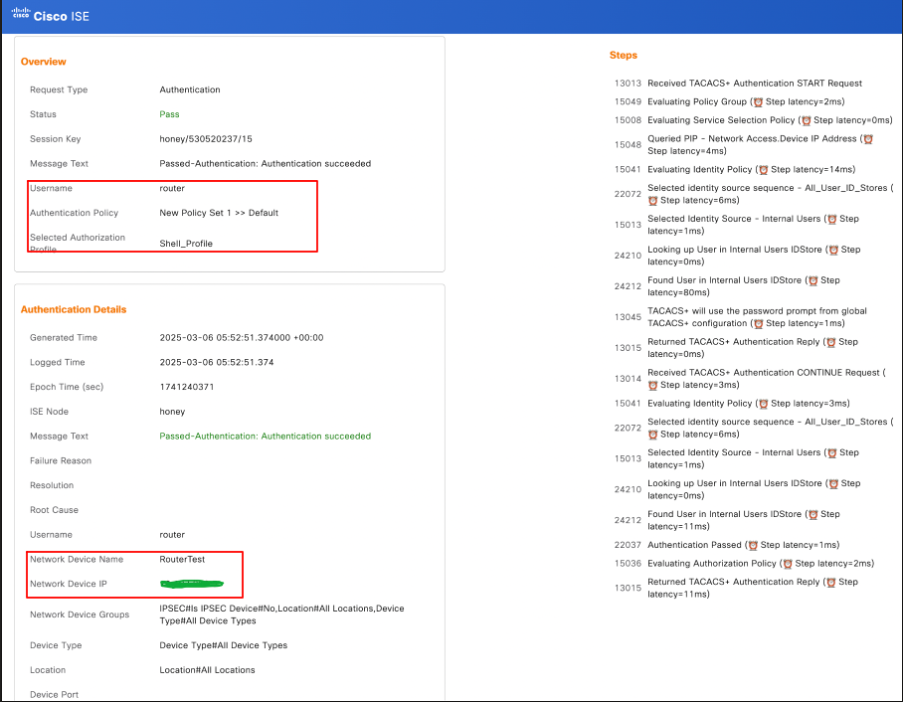 Live Tacacs-logs van ISE - routerverificatie.
Live Tacacs-logs van ISE - routerverificatie.
Verificatie van de Switch
Controleer vanuit de CLI van switch de verificatie van TACACS+ tegen ISE met Gigabit Ethernet 1-interface met behulp van de nieuwe opdracht voor gebruikersnaam en wachtwoord voor testgroep tacacs Group:
Hier is voorbeelduitvoer van switch & ISE.
Controle van haven 49 vanaf switch:
C920L-48P# telnet ISE-Gig1-interface IP-telefoon 49
Probeer ISE Gig1 interface IP, 49... Open (Openstaand)
C9200L-48P#test aaa groep isegroep switch XXXX nieuw
Wachtwoord verzenden
Gebruiker geverifieerd
GEBRUIKERSKENMERKEN
gebruikersnaam 0 "switch"
antwoordbericht 0 "Wachtwoord:"
Log voor verificatie van ISE in op de GUI -> Operations -> Live Tacacs-logbestanden, en filter vervolgens met switch IP in het veld Netwerkapparaatgegevens.
 Tacacs live logs van ISE - Switch verificatie.
Tacacs live logs van ISE - Switch verificatie.
Problemen oplossen
In dit gedeelte worden enkele veel voorkomende problemen met betrekking tot TACACS+-verificaties besproken.
Scenario 1: De authenticatie van TACACS+ mislukt met "Fout: 13017 Ontvangen TACACS+ pakket van onbekend netwerkapparaat of AAA-client".
Dit scenario treedt op wanneer het netwerkapparaat niet wordt toegevoegd als netwerkbronnen in ISE. Zoals in deze screenshot wordt getoond, wordt de switch niet toegevoegd aan de netwerkbronnen van ISE.
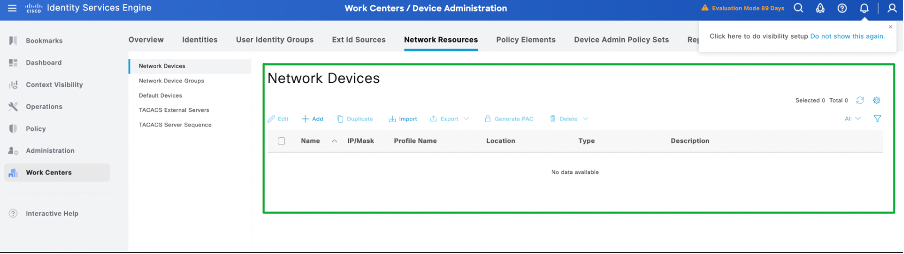 Probleemoplossing - Netwerkapparaten worden niet toegevoegd in ISE.
Probleemoplossing - Netwerkapparaten worden niet toegevoegd in ISE.
Wanneer u nu de verificatie vanaf de switch / het netwerkapparaat test, bereikt het pakket ISE zoals verwacht. De verificatie mislukt echter met de fout "Fout: 13017 Ontvangen TACACS+ pakket van onbekend netwerkapparaat of AAA-client" zoals in deze screenshot:
 Levende logboeken TACACS - Mislukking wanneer het netwerkapparaat niet aan ISE wordt toegevoegd.
Levende logboeken TACACS - Mislukking wanneer het netwerkapparaat niet aan ISE wordt toegevoegd.
Verificatie via het netwerkapparaat (Switch)
Switch #test aaa groep isegroup switch XXXXXX nieuw
Gebruiker geweigerd
Oplossing: Controleer of de switch / router / het netwerkapparaat is toegevoegd als het netwerkapparaat in ISE. Als het apparaat niet wordt toegevoegd, voegt u het netwerkapparaat toe aan de lijst met netwerkapparaten van ISE.
Scenario 2: ISE laat het TACACS+ pakket stil vallen zonder enige informatie.
Dit scenario komt voor wanneer de Dienst van het Apparaatbeheer in ISE onbruikbaar wordt gemaakt. In dit scenario wordt het pakket door ISE verlaagd en worden geen actieve logbestanden weergegeven, ook al wordt de verificatie gestart vanaf het netwerkapparaat dat wordt toegevoegd aan de netwerkbronnen van ISE.
Zoals in deze screenshot wordt getoond, is Apparaatbeheer uitgeschakeld in ISE.
 Scenario, het apparatenbeleid wordt niet toegelaten in ISE.
Scenario, het apparatenbeleid wordt niet toegelaten in ISE.
Wanneer een gebruiker de verificatie vanaf het netwerkapparaat initieert, laat ISE de pakketten stilzwijgend vallen zonder enige informatie in de bewegende logbestanden en ISE reageert niet op het Syn-pakket dat door het netwerkapparaat wordt verzonden om het TACACS-verificatieproces te voltooien. Raadpleeg deze screenshot:
 ISE-droppingspakketten in stilte tijdens TACACS
ISE-droppingspakketten in stilte tijdens TACACS
ISE verschijnt tijdens de verificatie geen actieve logbestanden.
 Geen levende logbestanden TACACS - Verificatie via ISE
Geen levende logbestanden TACACS - Verificatie via ISE
Verificatie via het netwerkapparaat (Switch)
Switch#
Switch #test aaa groep isegroup switch XXXX nieuw
Gebruiker geweigerd
Switch#
*14 mrt. 13.54:28.144: T+: Versie 192 (0xC0), type 1, vervolg 1, encryptie 1, SC 0
*14 mrt. 13.54:28.144: T+: Session_id 10158877 (0x9B031D), Dlen 14 (0xE)
*14 mrt. 13.54:28.144: T+: type:AUTHEN/START, priv_lvl:15 actie:LOGIN ascii
*14 mrt. 13.54:28.144: T+: svc:LOGIN user_len:6 port_len:0 (0x0) radr_len:0 (0x0) data_len:0
*14 mrt. 13.54:28.144: T+: gebruiker: switch
*14 mrt. 13.54:28.144: T+: port:
*14 mrt. 13.54:28.144: T+: rem_addr:
*14 mrt. 13.54:28.144: T+: gegevens:
*14 mrt. 13.54:28.144: T+: Eindpakket
Oplossing: Schakel Apparaatbeheer in ISE in.
Referentie
Revisiegeschiedenis
| Revisie | Publicatiedatum | Opmerkingen |
|---|---|---|
1.0 |
21-Mar-2025
|
Eerste vrijgave |
Bijgedragen door Cisco-engineers
- Sri Srimat Tirumala PeddinitiTechnisch adviseur-engineer
Contact Cisco
- Een ondersteuningscase openen

- (Vereist een Cisco-servicecontract)
 Feedback
Feedback